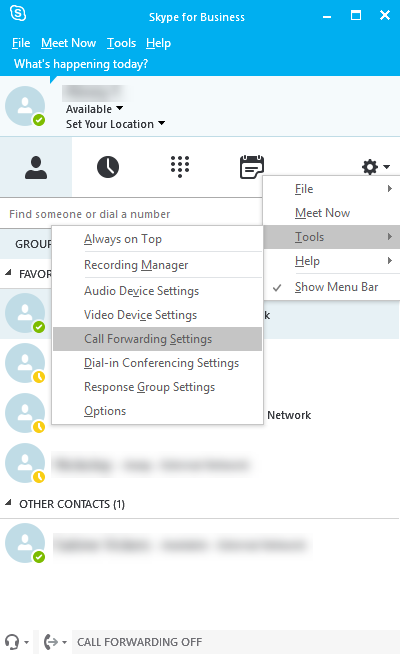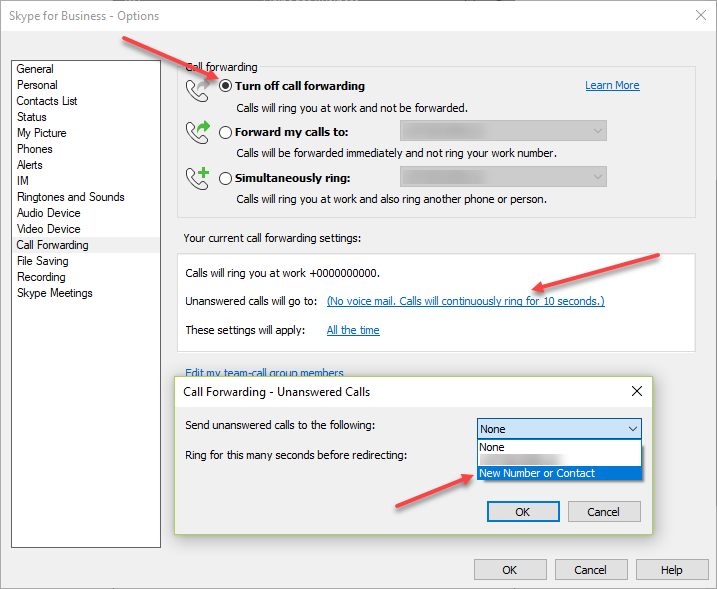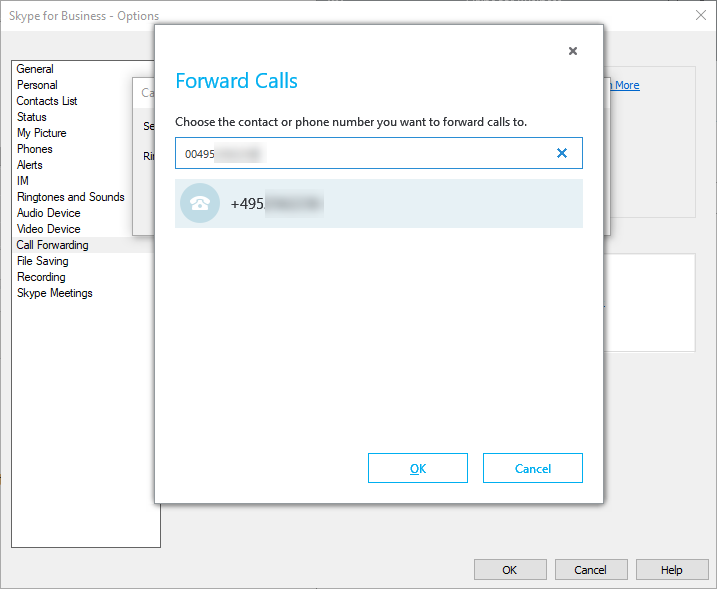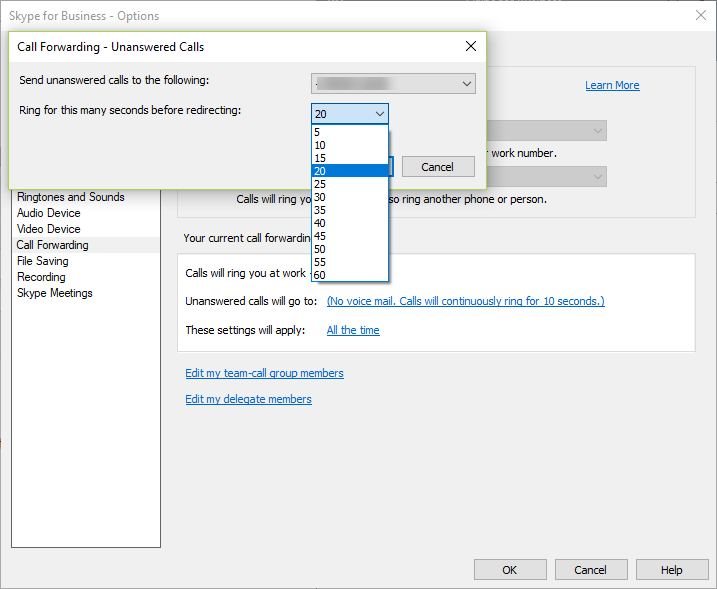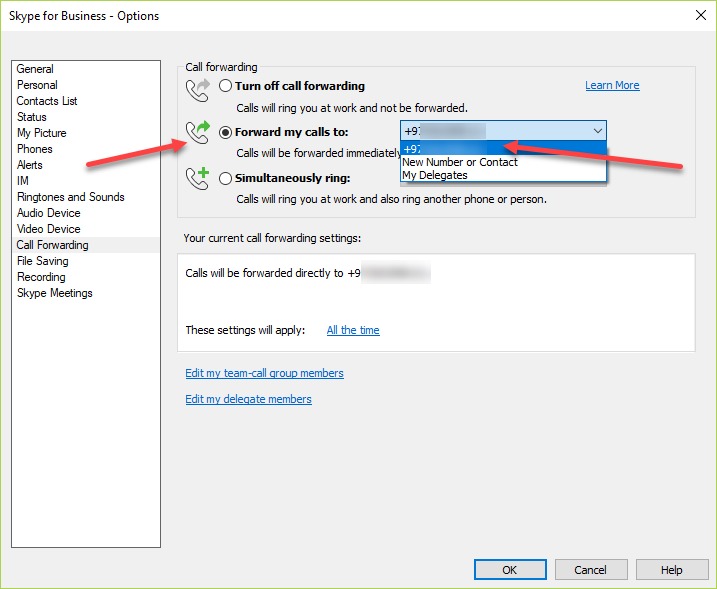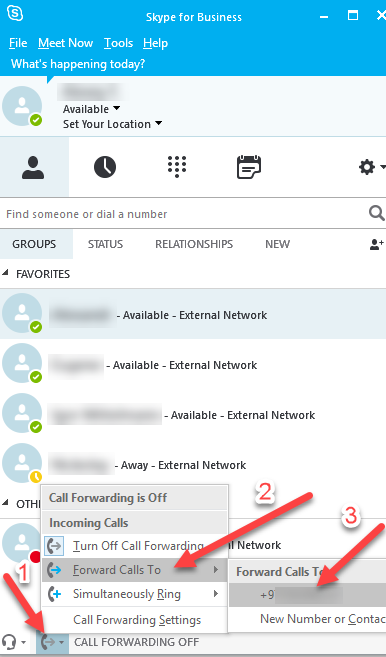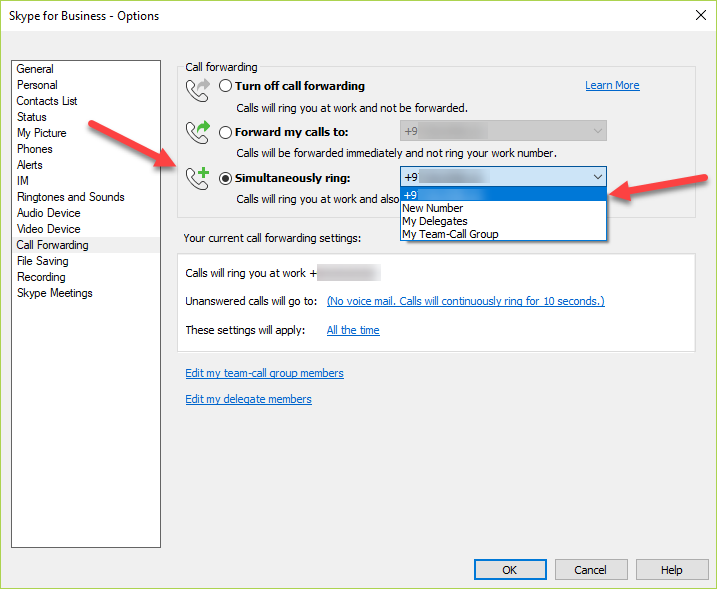Включение переадресации входящих вызовов в Skype for Business
Включение переадресации входящих вызовов в Skype for Business
- Unanswered Call Frowarding (после xx секунд вызов будет переадресован на телефон)
- Call Frowarding (вызов сразу переадресуется на телефон)
- Simultaneously Ring (Звонок одновременно на Skype for Business и телефон)
Для начала необходимо добавить номер телефона в Skype For Business
Для этого нужно перейти в Settings -> Tools -> Call Forwarding Settings
Выбрать значение "Turn off Call Forwarding" зайти в "Unswered calls will go to" и выбрать "New Number or Contact"
После чего нужно ввести ваш номер телефона в формате 00495xxxxxxxxxx (вместо "+" нужно писать "00").
Далее задаем время, через сколько секунд после начала вызова будет происходить переадресация, в параметре «Ring for this many seconds before redirecting».
Нажимаем "Ok".
Если вам нужно отменить переадресацию, то в том же меню вам нужно изменить свой номер телефона на "None".
Включить переадресацию на ваш телефон можно разными способами:
1) Из меню настроек, для этого нужно перейти в Settings -> Tools -> Call Forwarding Settings
Далее нужно нажать на "Forward my calls to" и выбрать ваш номер.
2) Кнопкой "Call Forwarding" которая находиться в нижней части главного окна Skype for Business.
Для выключения переадресация нужно в этом же меню нажать "Turn Off Call Forwarding".
Для того что бы подключить переадрисацию с одновременным вызовом на Skype for Business и телефон нужно зайти в "Call Forwarding Settings",
выбрать "Simultaneously Ring", и указать свой телефон.